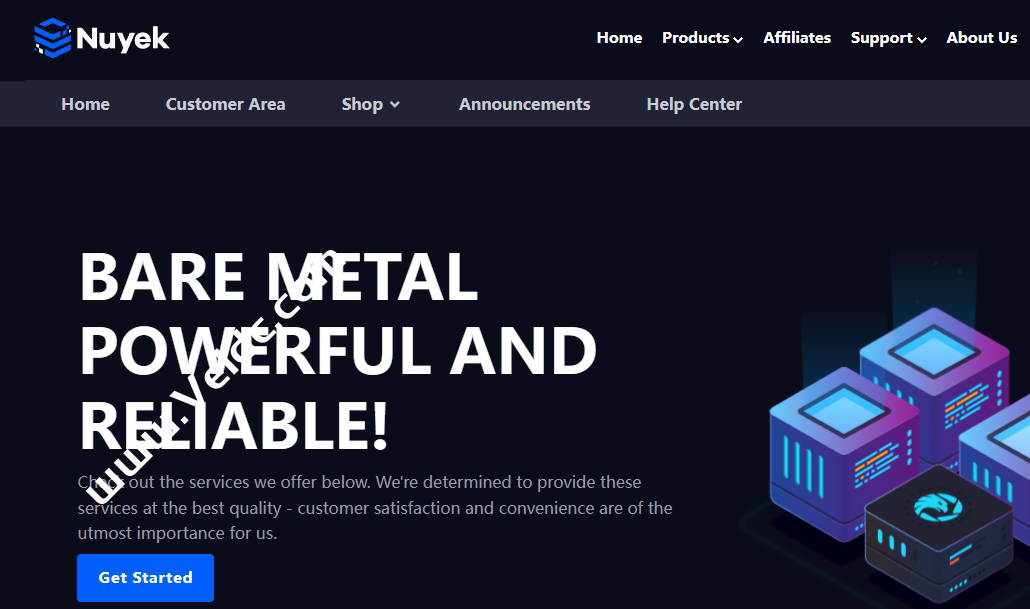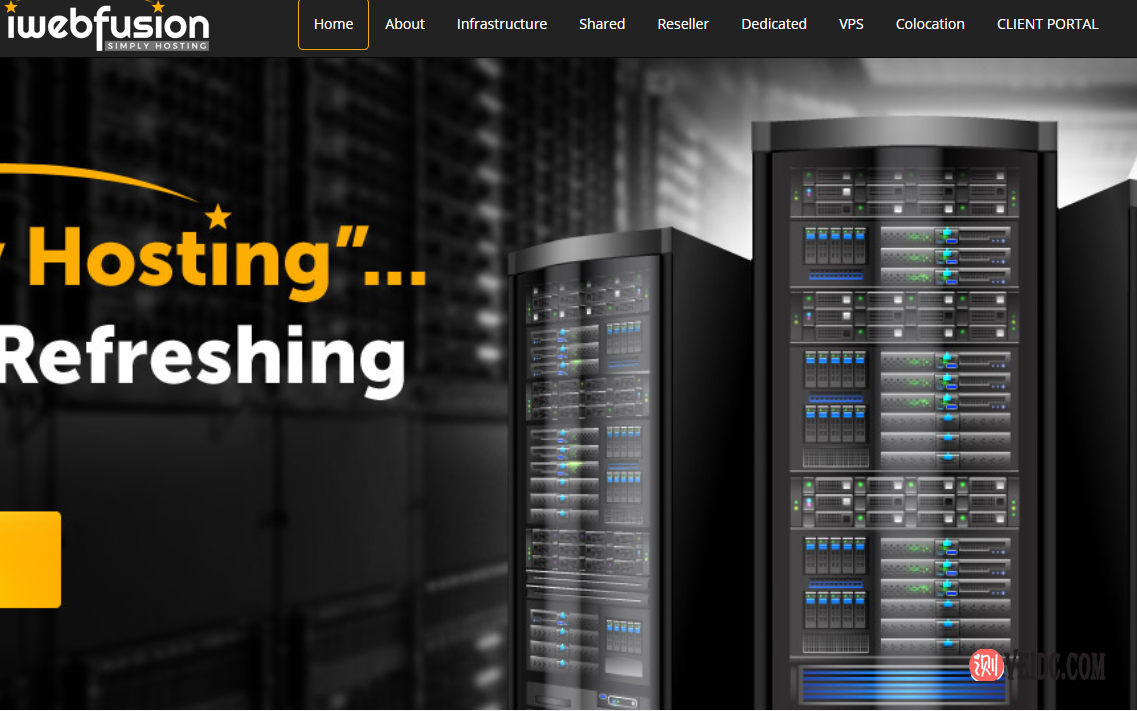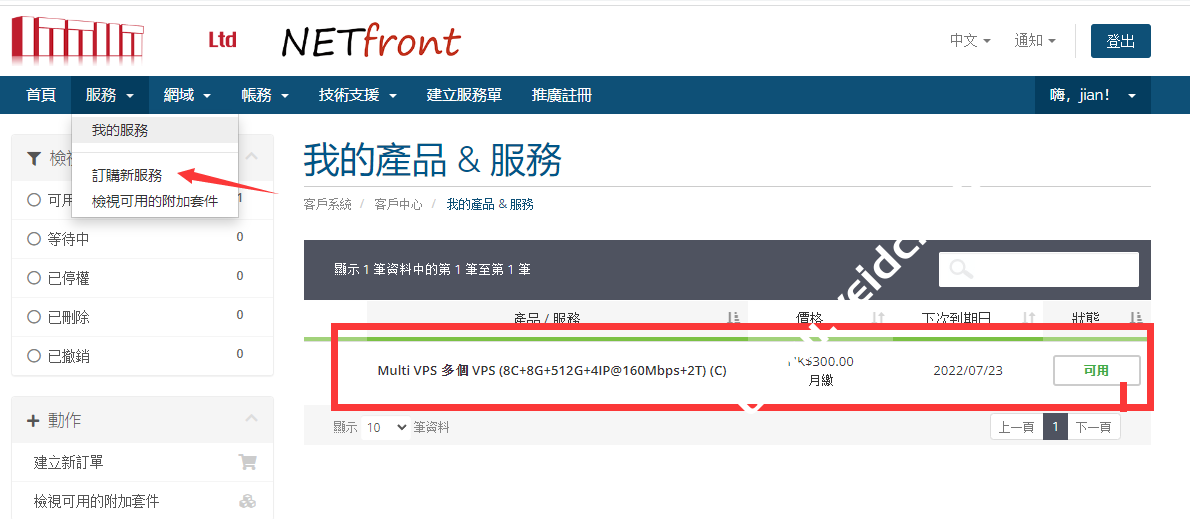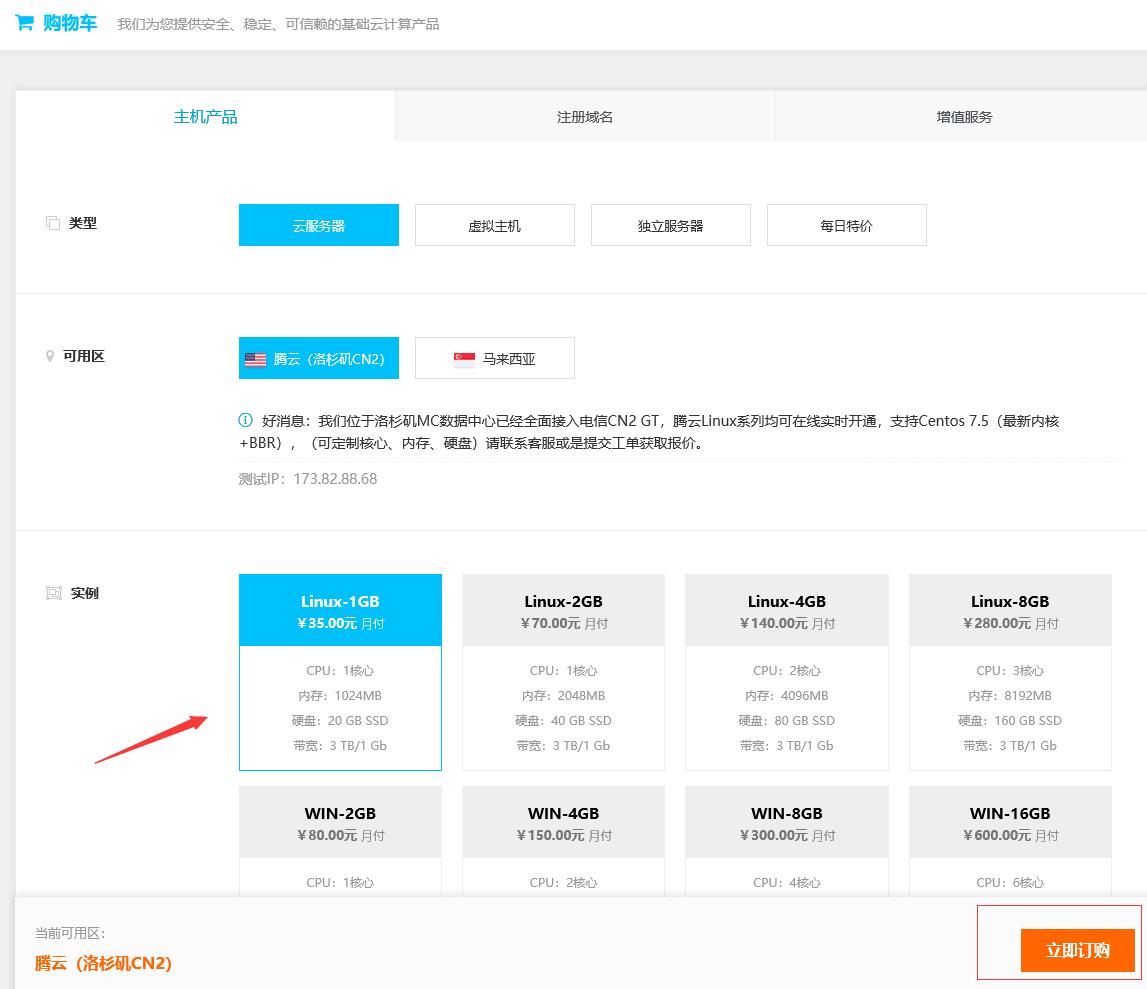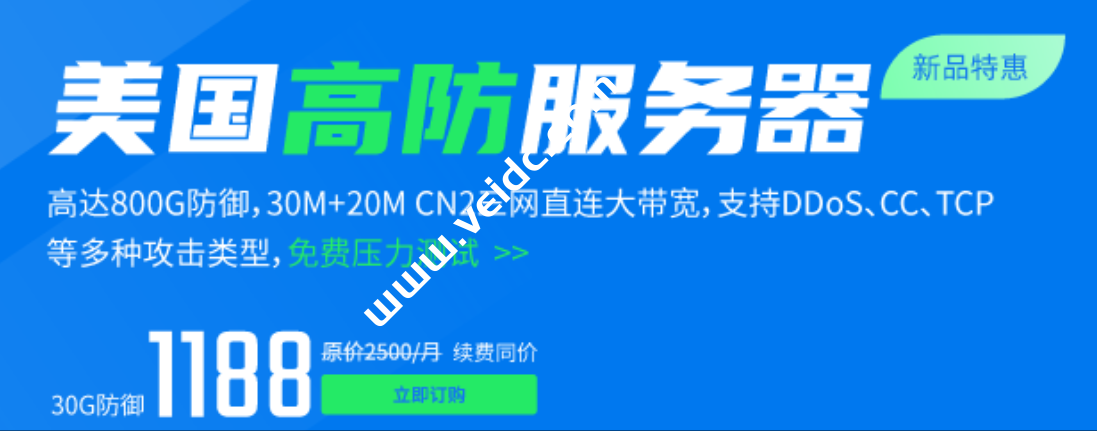Namesilo 是一个比较低调的域名注册商,虽然成立时间不如那些老牌的服务商,但是该商家提供域名新注册和续费价格不会相差太大,还是深得不少用户喜爱的。Namesilo的注册购买也很方便。在国内域名商注册使用域名需要各种实名认证,Namesilo完全没有这些步骤,直接注册购买了就能使用,不用那么麻烦。Namesilo目前也成为了外贸建站最常用的域名注册平台。下面来讲一下,如何在Namesilo注册购买域名和将DNS更改成CloudFlare管理教程。
官方网站
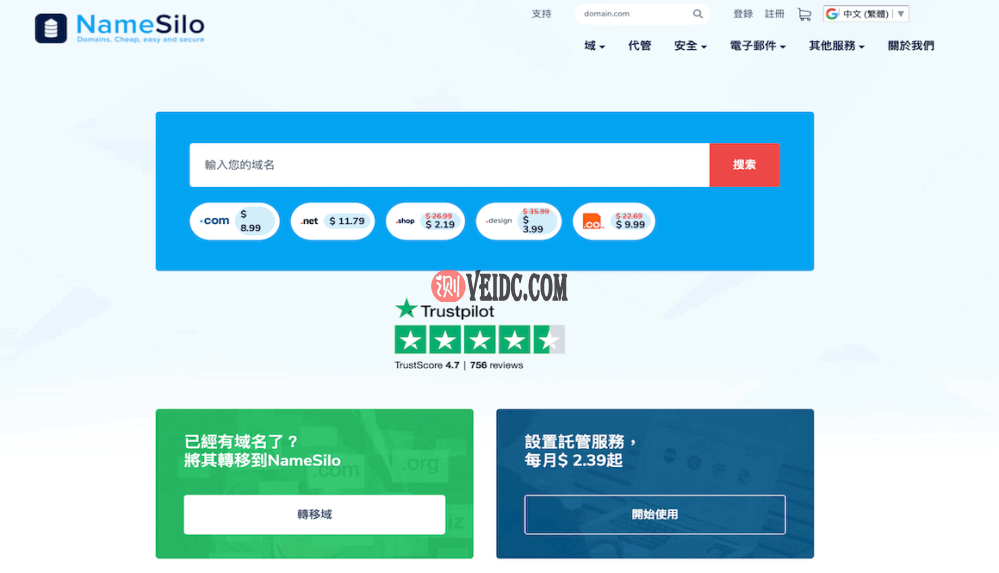
NameSilo 特色介紹
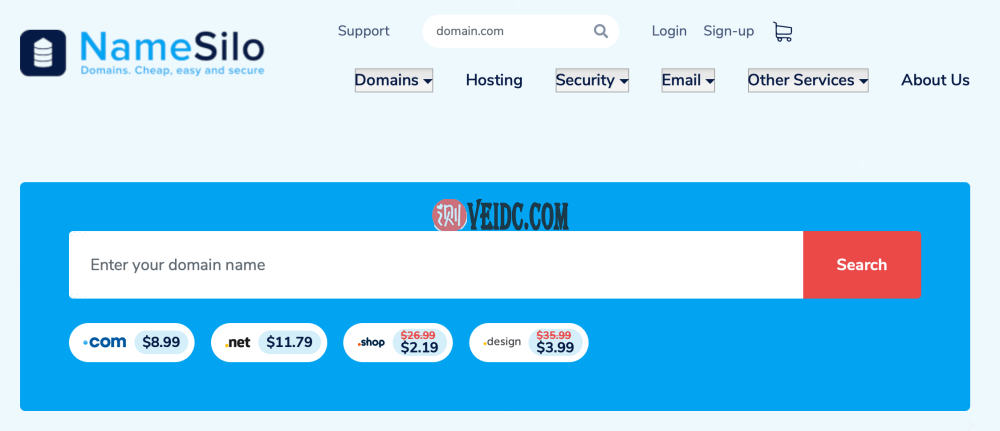
NameSilo 是 ICANN 所認證的域名註冊商之一,擁有非常方便的註冊及轉入,WHOIS 安全保護隱藏非常方便,性價比非常的高。
提供 DNS 域名、Web 託管、電子郵件服務、SSL 證書、WHOIS 安全保護,與其他相關網站產品。
域名便宜,一年最低只要 $ 8.99 美金,換算台幣約只要 300元左右。
價格穩定,不變動也無任何所謂的套路。
比起使用 Godaddy 雖然第一年很便宜,後續的續費金額卻很高,使用上也非常不穩定,也不能使用優惠碼,會英文的小夥伴們,建議還是使用 NameSilo。点击此处进入Namesilo官网
NameSilo 優勢
【NameSilo】的優勢
- 網域價格實惠,可同時購買多個網域。
- 大範圍搜尋相似的網域,及推薦適合名稱。
- WHOIS 搜尋使用隱私,免費隱藏。
- 可以長時間註冊,並自動續約註冊年限。
- 易於操作及管理使用。
NameSilo 註冊使用教學
小夥伴們,在購買專屬網域之前,我們必須進行註冊『Sign-up』。不擅長英文的話,使用谷歌浏览器可以自动翻译。
註冊 NameSilo
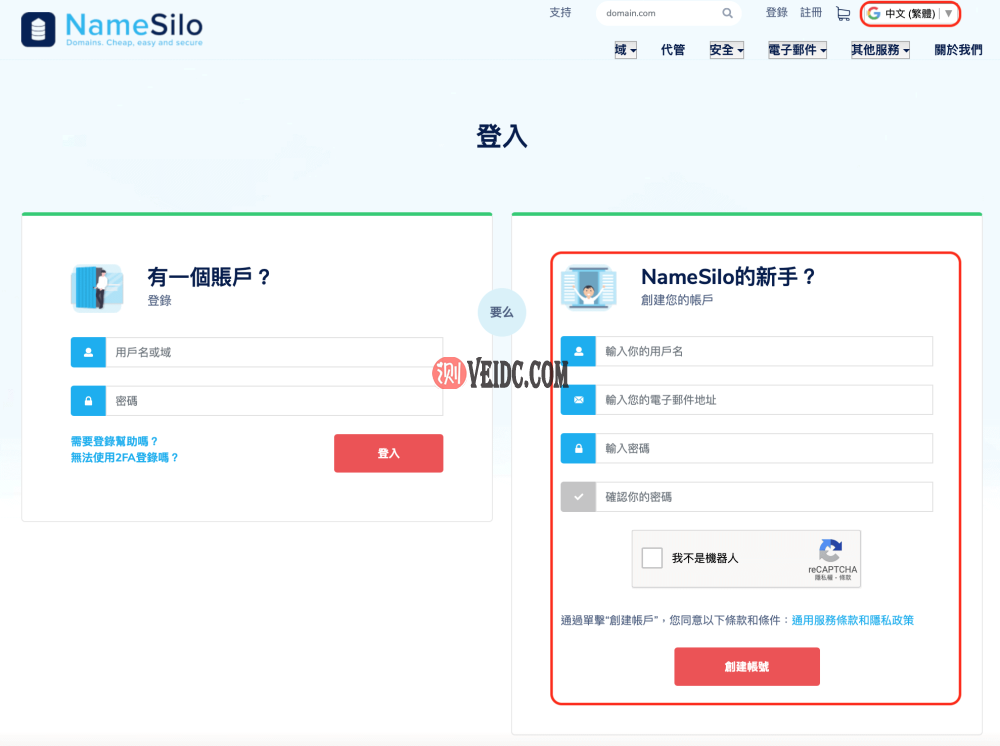
我們必須先行註冊帳戶,並填寫完個人使用資料,並進行信箱認證!点击此处进入Namesilo官网
查詢使用網域
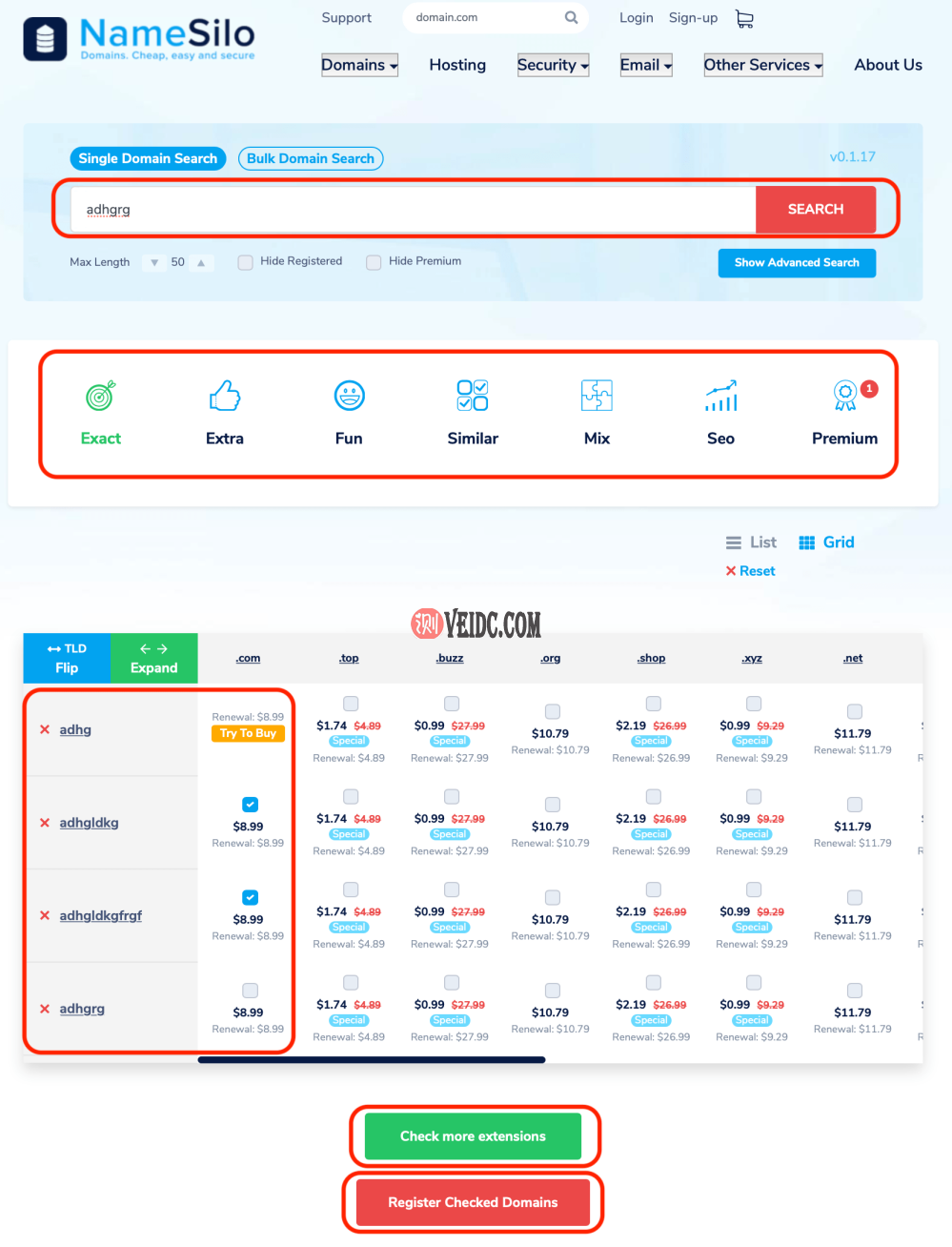
完成註冊並認證的小夥伴們,我們開始利用查詢功能與推薦組合功能,找尋自己喜愛要註冊的網域名稱。
選擇完後,點擊【Register Checked Domains】。
NameSilo 網域名稱建議多準備幾個,同時搜尋,在評估挑選使用哪一個再註冊購買!点击此处进入Namesilo官网
購買使用網域
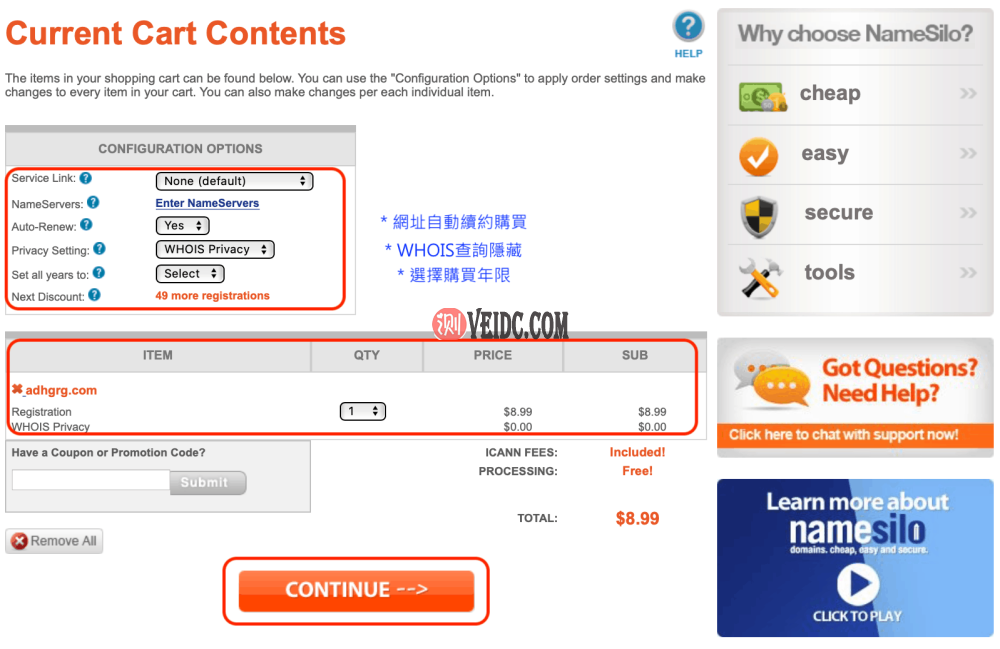
開始進入購買使用結帳流程,可以選擇自動預約使用,隱私設定,購買之使用年限。
記得使用信用卡購買,購買時會進行信用卡認證。
信用卡的部分,之後可在【Billing Manager】內進行更新設定。
酉吾線設計,提供官方專屬優惠碼:YOWUXIAN
管理域名
購買專屬網域後 >【NameSilo】後台 >【Domain Manager】,可以管理自己購買的網域。
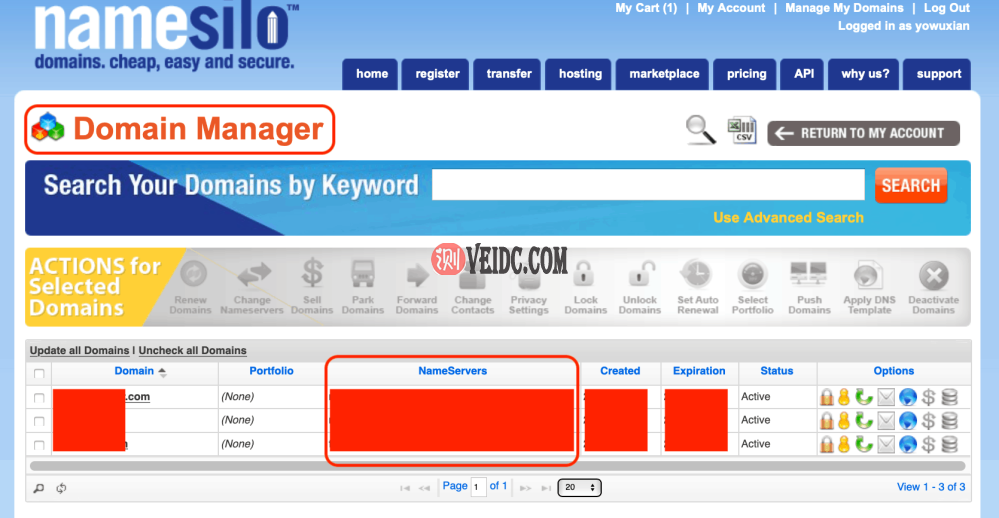
【Name Servers】的部分,會進行 DNS ( Domain Name Server )的託管並串接主機,與 DNS 定向,這樣才會使網站進行連接。
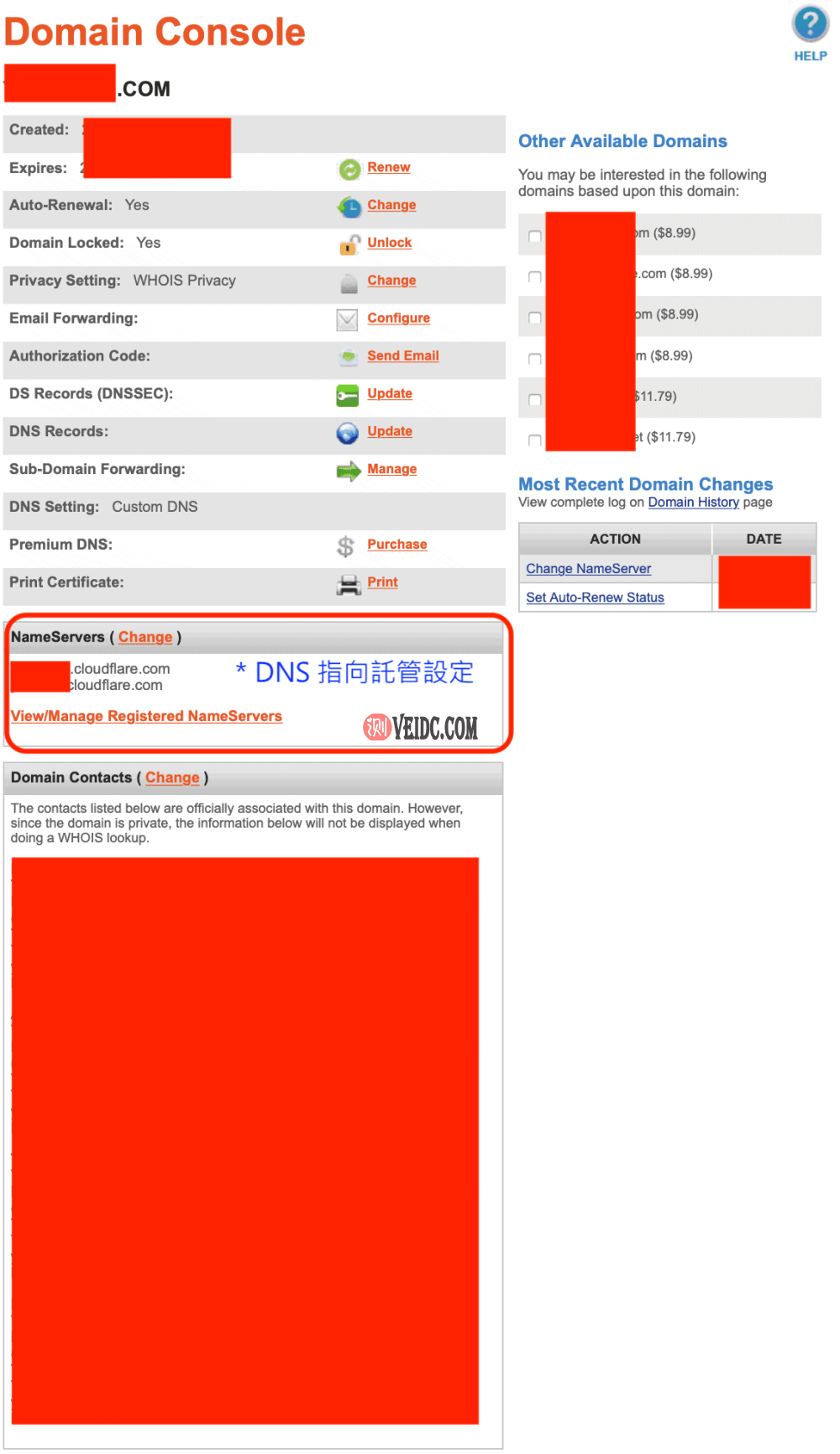
網域 DNS 修改
我們接下來會使用【Cloudflare】,教導大家進行網址託管與 DNS( Domain Name Server )解析與定向。
Cloudflare 提供一組免費的網域連接,初步建立網站的小夥伴們可以多加利用!
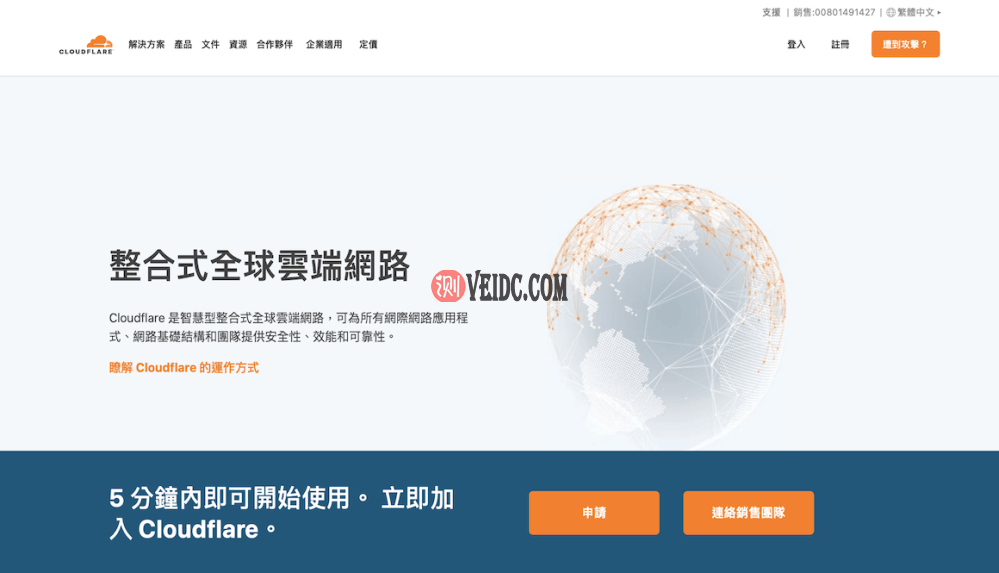
【Cloudflare】優點
- 免費CDN 內容傳遞,加速網站資料傳輸。
- DDoS 安全預防及防護
- SSL安全認證、防火牆
- 負載平衡、快取、清除
- 影像效能最佳化、快取
- 相關使用數據分析與顯示
不使用【Cloudflare】的小夥伴們,我們也能點擊右方 【藍色小地球】,在【NameSilo Manage DNS】之內進行編輯 DNS 定向連線。
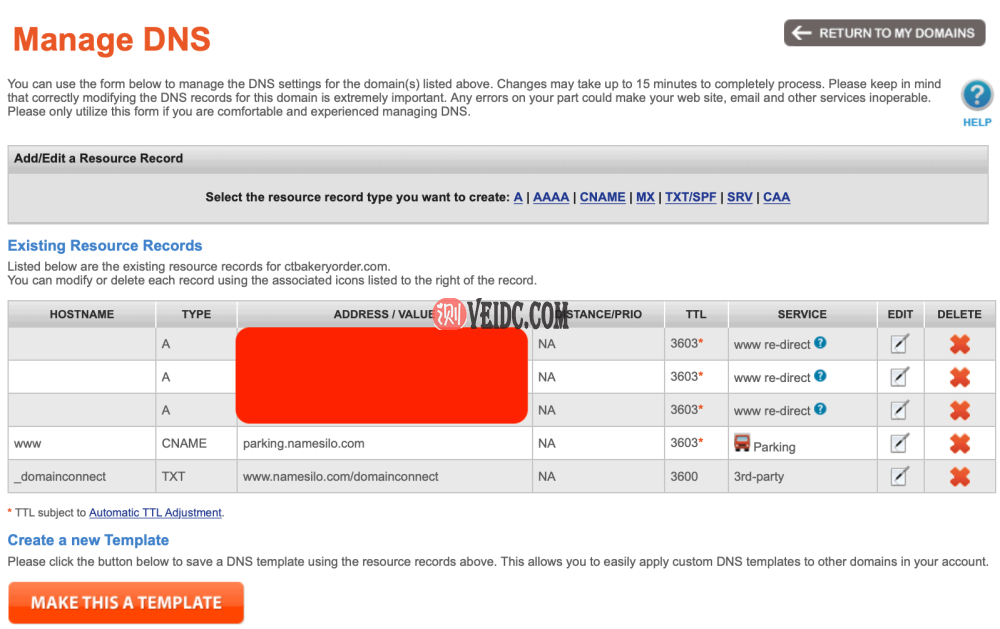
*設定example.com 與 www.example.com,同時指向自己的服務器 IP 地址即可!
服務器,簡單來說就是自己的主機位置,會有個 IP 進行連線。這樣大家才可以透過您的網址名稱,連線至網站。
DNS 域名解析,配合 Cloudflare !
這邊會教導大家,使用【Cloudflare】進行域名解析及DNS定向,還沒註冊【Cloudflare】的小夥伴們,請先參考【Cloudflare】註冊教學!
更改 NAMESERVER 名稱伺服器
當小夥伴註冊好【Cloudflare】之後,我們必須將【NameSilo】網域名稱的NameServer 名稱伺服器,更改為【Cloudflare】所提供的 NameServer 名稱伺服器。
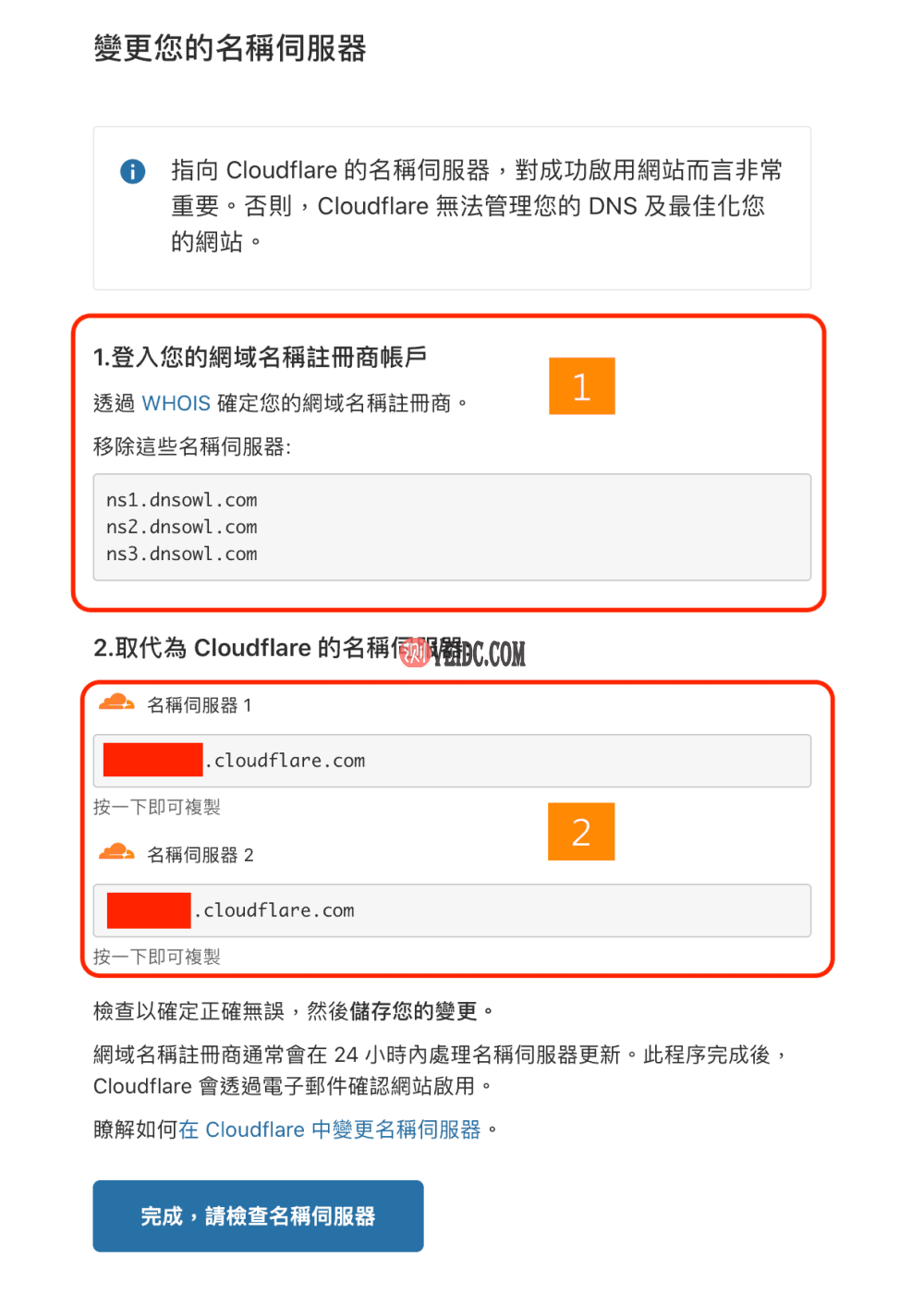
連接【網域名稱伺服器 NameServer】,此時我們會看到 Cloudflare 會提供給你兩個 Nameserver,分別是:
- 名稱伺服器1 (Nameserver 1)
- 名稱伺服器2 (Nameserver 2)
我們必須將它設定至 【NameSilo】的 NameServer 並取代。
我們回到【NameSilo】後台 > 【Domain Manager】>【Domain Console】,找到【NameServer】按下 Change。
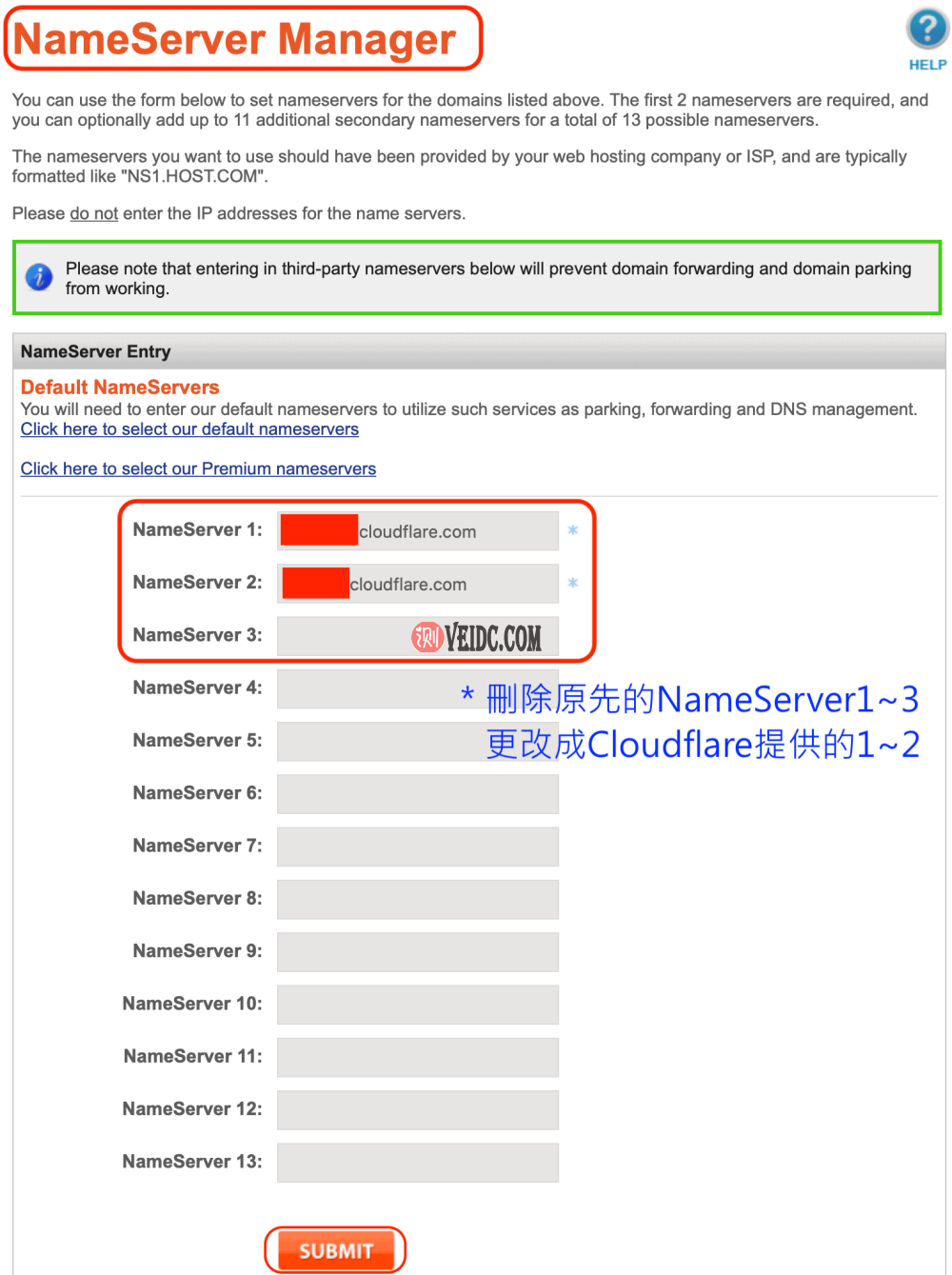
刪除原本【NameSilo】所提供的三組【NameServer】,輸入【Cloudflare】提供的兩組【NameServer】後儲存。
回到【Cloudflare】按下繼續,小夥伴們在此我們就完成了連接【 網域名稱伺服器 NameServer 】。
進入【Cloudflare】後台,檢查 DNS 設定完成,並生效。
*注意: DNS 設定,會有幾十分鐘~到24小時的處理時間,取決於「網域註冊商」的處理速度。小夥伴們不要擔心,耐心等候。
選擇【NameSilo】註冊原因在於,近乎在10分鐘內,即可以完成設定。
CLOUDFLARE DNS 域名定向
到此步驟,我們要先確定,所購買主機 IP 位址,才能進行 DNS 的管理定向。
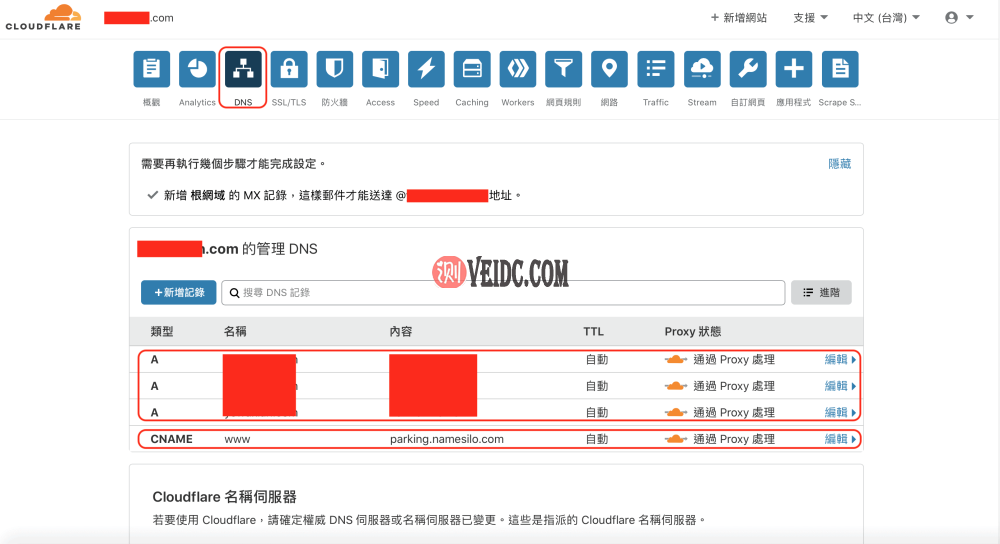
- 找到自己的主機IP 位置。
如是透過【Cloudways】購買主機的小夥伴們。
進入【Cloudways】後台 >【Sercers】>【主機】,找到主機「IP位置」Public IP。
還沒購買【Cloudways】主機服務商的服務!
我們也有相當詳細得購買教學,大家可以按照步驟逐步購買,建立起屬於自己的WordPress網站!
- Cloudflare 域名定向方式
我們要串連主機的 DNS 定向,使主機與網域進行連線。
【Cloudflare】後台 > 點擊【DNS】進入管理設定。
小夥伴們會發現到,DNS 已經正確導入【Cloudflare】>【DNS紀錄】中有3個A類型與1個 CNAME。我們先行編輯將3個A類型刪除。
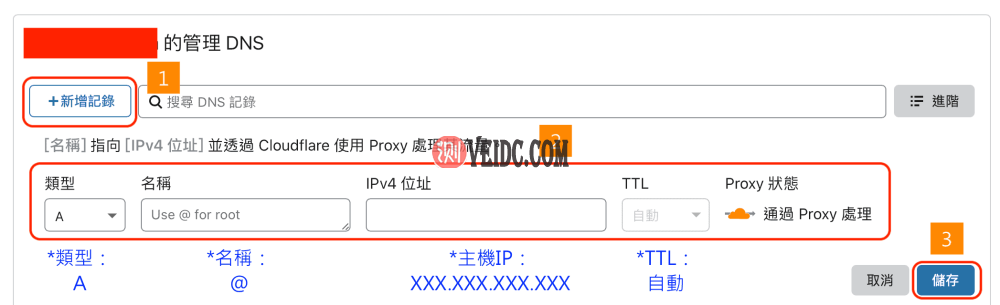
點擊【新增紀錄】> 輸入資訊 > 儲存。
- 類型:A
- 名稱:@
- IPv4 位址: 輸入主機IP
- TLL:保持自動即可
再來編輯【CNAME】的內容,將「parking.namesilo.com」,改為『網域名稱』即可。
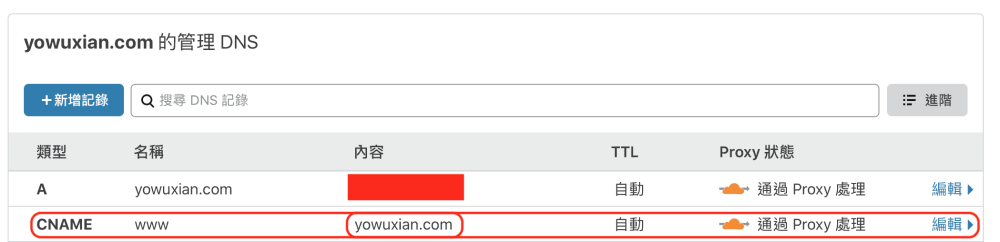
小夥伴目前的 DNS 管理內容,應該會如圖片所示。
到此步驟,就已經完成了域名定向及解析過程!
域名轉移至 NameSilo
目前各大域名註冊商的,轉移流程居多如下!
- 從【原本之域名註冊商】,進行域名解鎖。
- 於註冊信箱中之信件,獲取轉移授權碼。
- 轉移進【NameSilo】,輸入授權碼,轉移並付款。
- 於確認郵件之中進行提交申請。
- 返回【原本之域名註冊商】,確認移轉。
- 回覆確認相關域名移轉信件。
【NameSilo】移轉方式
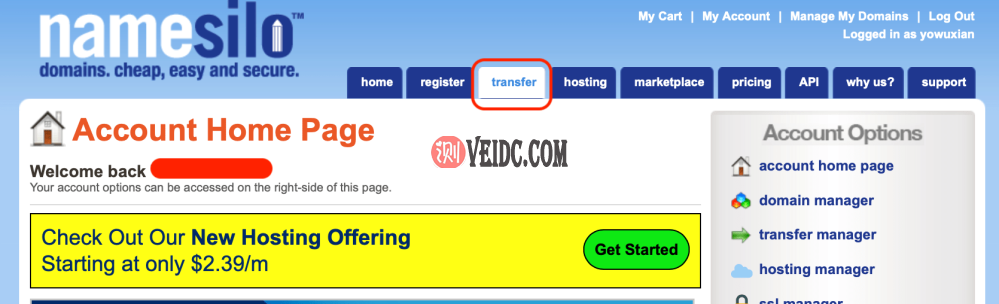
註冊【NameSilo】 >【NameSilo】後台 >【Tranfser】,可以移轉入自己購買的網域。
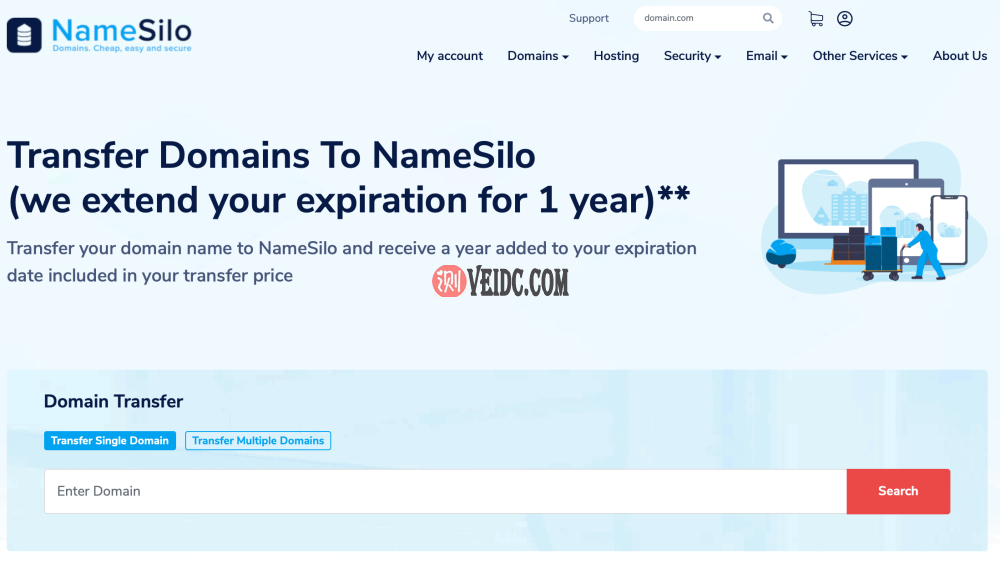
- 填入要轉移之域名,點擊【Search】,搜尋域名。
- 輸入已轉授權碼,並進行移轉,與付費流程,並確認移轉信件。
NameSilo 常見問題
NameSilo 是什麼?
NameSilo LLC 是一家美國互聯網域名註冊商和網絡託管公司,總部位於亞利桑那州的鳳凰城。它由在加拿大證券交易所上市的 NameSilo Technologies Corp.擁有。
NameSilo 提供什麼服務?
NameSilo是ICANN認可的域名註冊公司,提供 DNS 域名,Web 託管,電子郵件服務,SSL 證書和其他網站產品。
NameSilo 註冊網域費用?
NameSilo 的網域註冊費用,請參考 官方網站 所顯示的價格表!
NameSilo 續約自動註冊?
NameSilo 本身擁自動續約註冊的功能,大家可以不必擔心,忘記付費購買,維持網域名稱持有權利。
NameSilo 評價
NameSilo
NameSilo 是一個非常直得推薦的域名註冊商,並且逐步改進原有使用介面,操作購買流程也相當方便。
註冊與續約價格便宜且穩定,域名隱私性也高,並無相關隱藏套路。
小夥伴們可以安心購買使用。
價格:最低8.99 /年
貨幣:USD
总结
使用 NameSilo 是相對穩定,且不會有其他多餘費用產生的域名註冊商。配合使用【Cloudflare】與【Cloudways】,能夠快速架好使用WordPress網站。
並且使用介面上的進步,也漸漸開始變得有人性化的介面管理設計。
SiteGround共享主机套餐
根据建站数量和配置不同套餐是有区别的。一般我们选择GrowBig方案比较多,不限制建站数量。基本上2-3个网站没有问题,如果不满意支持30天退款保障。
|
|
|

 CNIDC测评
CNIDC测评